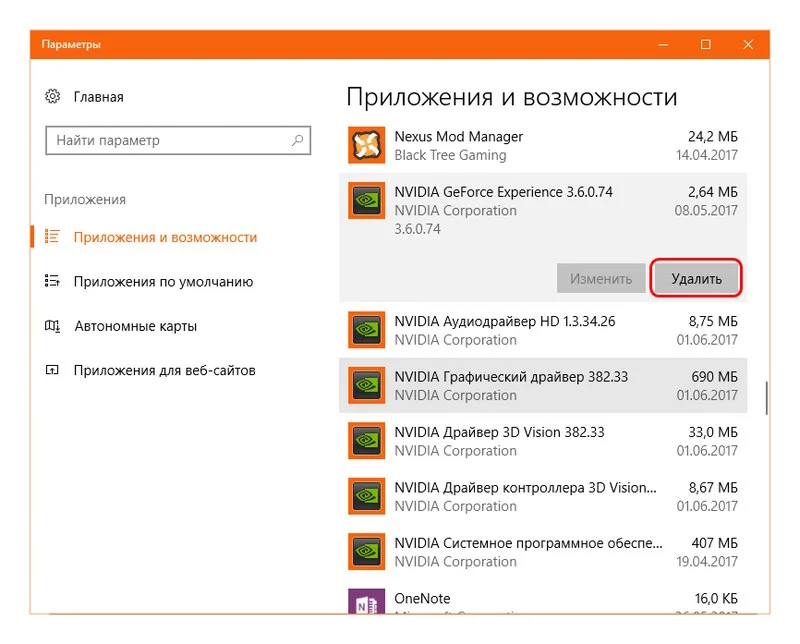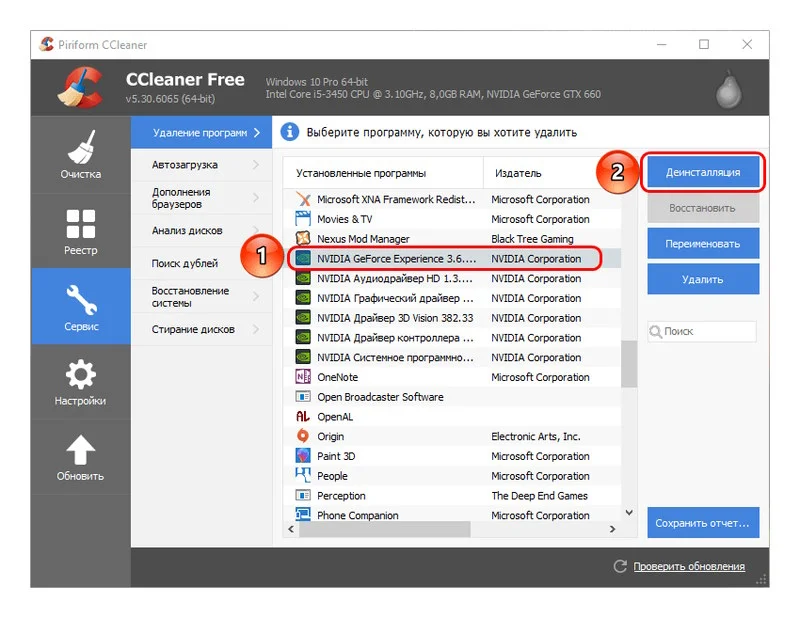Иногда в целях оптимизации работы ПК или по личным предпочтениям возникает необходимость удалить GeForce Experience. Вот пошаговое руководство, которое позволит вам корректно и безопасно избавиться от программы.
Прежде всего, закройте все активные приложения и игры для предотвращения конфликтов во время процедуры удаления.
Стандартное удаление через системные инструменты Windows
- Для начала, воспользуйтесь встроенной функцией удаления программ.
- Откройте «Панель управления» или «Настройки» Windows, перейдите в раздел удаления программ и найдите GeForce Experience в предложенном списке.
- Выберите эту программу и выполните команду удаления, следуя инструкциям на экране.
Мануальное очищение остаточных файлов:
- После деинсталляции программа может оставить за собой следы в виде файлов и папок.
- Вручную проверьте папки установки программ и системные папки (
Program Files,ProgramData) на наличие остатков от GeForce Experience. - Если найдете такие, безопасно их удалите.
Продвинутое удаление записей из реестра (только для опытных пользователей):
- Иногда программы оставляют следы в реестре Windows. Используйте редактор реестра (
regedit), чтобы найти и удалить эти записи. - Перед внесением изменений в реестр рекомендуется создать его резервную копию.
- Осторожно удаляйте только те ключи, которые точно связаны с GeForce Experience, так как ошибки могут привести к нестабильности системы.
Финальный этап — перезагрузка компьютера:
После выполнения всех шагов необходимо перезагрузить компьютер, чтобы система полностью применила изменения и очистила возможные временные файлы.
Удаление с помощью специализированных программ для деинсталляции
Некоторые сторонние приложения предоставляют более глубокое удаление программ, чем стандартные средства Windows. Эти утилиты сканируют и удаляют остаточные файлы и записи в реестре, которые часто остаются после стандартного удаления.
Выбор надежного деинсталлятора:
Скачайте и установите проверенную программу для удаления, такую как Revo Uninstaller, IObit Uninstaller или CCleaner.
Удаление GeForce Experience с помощью деинсталлятора:
- Запустите выбранную программу для удаления.
- Найдите в списке GeForce Experience и выберите опцию для удаления.
- Следуйте инструкциям приложения для деинсталляции, которое автоматически найдет и удалит все связанные файлы и записи в реестре.
Дополнительное сканирование на остаточные файлы:
- После удаления программы большинство деинсталляторов предложат выполнить дополнительное сканирование на остаточные файлы и записи в реестре.
- Выполните сканирование и удалите обнаруженные элементы.
Корректное удаление любой программы и GeForce Experience в том числе, способствует улучшению производительности системы. Это руководство поможет вам шаг за шагом безопасно избавиться от утилиты, минимизируя риски для стабильности вашей системы.